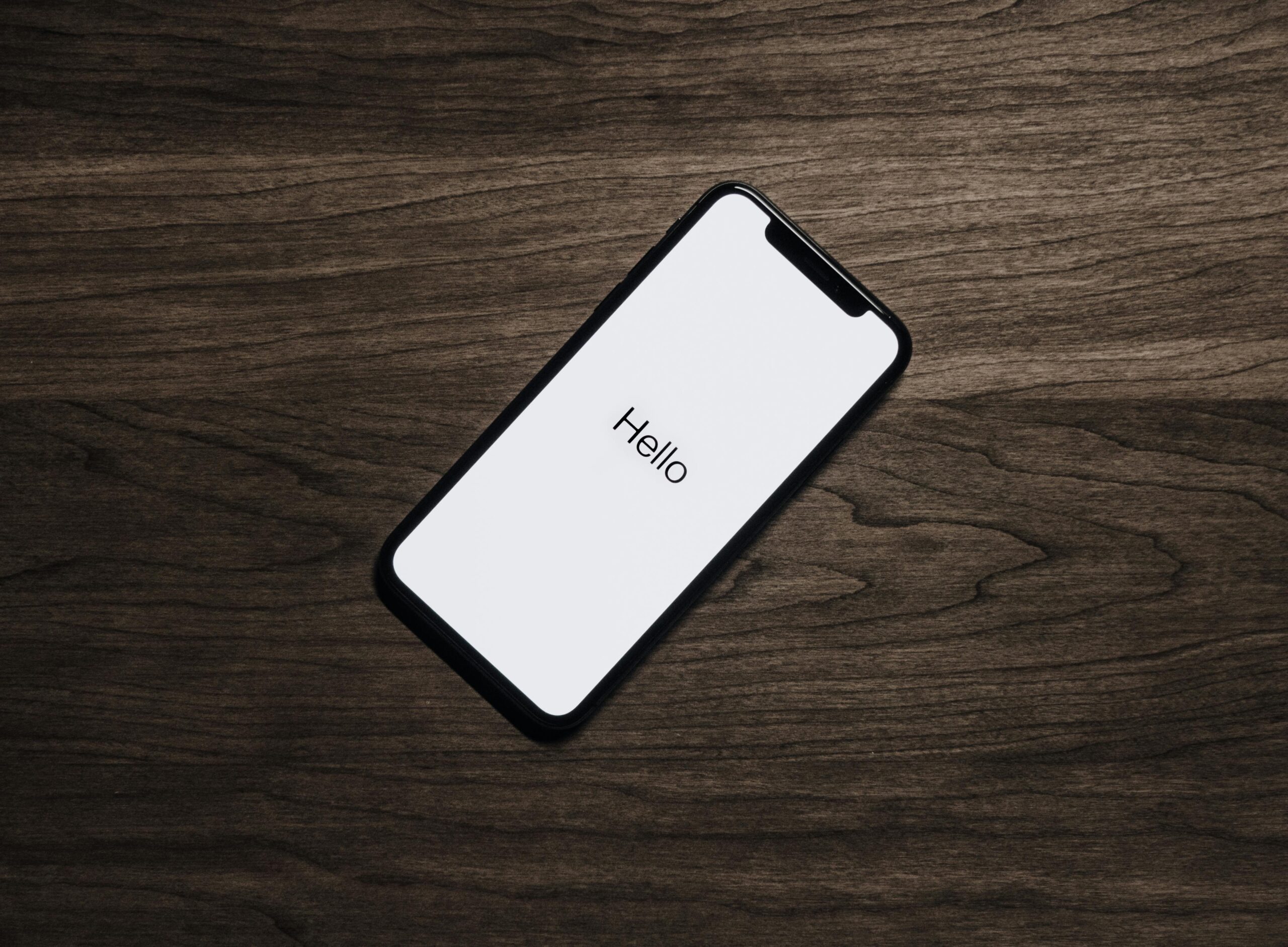在數位化的時代,學會使用iPhone捷徑腳本將帶來無限可能。這些自動化流程不僅可以提升日常生活效率,還能讓你的手機使用體驗變得更加個性化。無論你是新手還是老手,掌握這項技能都能讓你的生活便利許多。接下來,我們將一步步帶你探索iPhone捷徑的世界,助你輕鬆上手。

(圖片來自Pexels)
iPhone 捷徑新手教學:一步步帶你建立第一個自動化流程
對於剛接觸iPhone捷徑的新手來說,建立第一個自動化流程可能會感到困惑。然而,只要掌握基本步驟,創建你的第一個捷徑將變得簡單且有趣。在這篇教學中,我們將提供清晰的指導,幫助你從零開始,快速上手,開啟你的自動化之旅。
- 了解捷徑應用程式的介面
- 「我的捷徑」頁面:
- 開啟捷徑 App 後首先看到的頁面。
- 用於查看、管理(例如:重新命名、刪除、排序)、編輯已建立的捷徑。
- 「創建捷徑」按鈕:
- 位於頁面頂部,點擊後開始創建新的自動化流程。
- 動作列表:
- 點擊「創建捷徑」後進入,包含各種可選的操作指令。
- 涵蓋多種 iPhone 功能,例如:發送訊息、設定鬧鐘、控制音樂等。
- 底部範例捷徑:
- 提供預設的捷徑範例,有助於理解每個功能的實際應用。
- 作為創建自訂捷徑的參考和啟發。
- 創建你的第一個捷徑
- 步驟一:點擊「創建捷徑」: 進入動作添加介面。
- 步驟二:選擇「添加動作」: 開始選擇所需的指令。
- 步驟三:設定動作細節: 根據選擇的動作進行具體設定(例如,「發送訊息」需設定聯絡人和訊息內容)。
- 步驟四:點擊「完成」: 保存創建的捷徑。
- 步驟五:為捷徑命名: 使用容易記憶的名稱,方便快速識別(例如:「發送給小明」)。
- 測試和調整捷徑
- 測試觀察點: 注意動作的執行時間、訊息發送速度等。
- 調整方法: 返回捷徑的編輯畫面進行修改。
- 調整範例:針對訊息發送不夠快的問題,可以新增「等待」動作,延遲訊息發送前的時間,確保傳送順利並節省未來操作時間。
- 最終確認: 完成所有調整後再次進行測試,確保捷徑完善且高效,能最大程度地為生活服務。
3 個超實用 iPhone 捷徑推薦!提升效率就靠這些設定
當你進一步熟悉iPhone捷徑後,可以探索一些超實用的捷徑設定,這將大幅提升你的工作效率。以下四個捷徑推薦適合各類使用者,能幫助你在日常生活和工作中,快速完成各種任務,讓生活更簡單。
日常提醒捷徑
日常提醒是非常實用的iPhone捷徑腳本,可以設定每日固定時間提醒你完成某項任務。你可以有效管理你的生活,無論是喝水、運動,還是需要完成的工作項目,都可以輕鬆掌控。
▶設定方式:在捷徑的設定中添加「時間提醒」的動作,選擇一個你合適的時間、提醒的內容和頻率,就能在相對應的時間觸發提醒。
快速撥號捷徑
如果你經常聯繫特定的聯絡人,建立快速撥號捷徑將非常有幫助!無需翻找聯絡人清單,只需一鍵即可撥打你常用的電話,這將大幅度提升你的通訊效率。
▶設定方式:在捷徑編輯界面中,選擇「撥打電話」的動作,接著指定你想撥打的聯絡人,並給這個捷徑取一個容易忘記的名字,比如「撥給媽媽」。
一鍵導航到家
對於經常需要回家的使用者,「一鍵導航到家」的捷徑將會是你的最佳夥伴。每當你需要從當前所在的位置回家時,只需點擊這個捷徑,系統將自動開啟地圖應用,並選擇最佳路線,方便你隨時掌握路況。
▶設定方式:創建這個捷徑的過程非常簡單,你只需添加一個「導航」的動作,並在設定中輸入你的住址,即可完成一鍵導航到家的功能。
iPhone 捷徑怎麼玩?打造個人化功能從這裡開始
想要打破常規,讓你的iPhone變得更具個性化嗎?無論是功能增強、效率提升,或是簡單的日常自動化,iPhone捷徑都提供了無限的可能性。通過創建個人化的捷徑,你可以讓手機更適合你的生活方式,享受更優質的使用體驗!
探索社群共享的捷徑
許多使用者在網路上分享了他們的創意捷徑,這些共享的捷徑可以成為你的靈感來源。無論是社群媒體、論壇,還是專門的交流平台,你都能找到豐富多樣的iPhone捷徑腳本,這些捷徑不僅有趣,更能滿足你的特定需求。
打造創意的自定義捷徑
iPhone捷徑的強大之處在於「自定義功能」。你可以根據自己的需求和創意打造獨特的捷徑,進一步提升不僅限於基本的功能。例如,將多個動作串在一起,實現複雜的任務自動化。想像一下,你在早上起床時,啟動一個捷徑,可以依次開啟音樂、詢問天氣、查看日曆等,讓你整個早晨更加流暢。
同時,根據自己的喜好可以調整各項功能,無論是加入時段設定、或是調整音樂風格,這一切都可以輕鬆完成。
進階技巧:使用條件判斷
日常生活中,你也可以設置不同的條件,以根據當前環境或特定情況來啟動不同的動作。例如,你可以選擇在特定的地點播放你喜愛的音樂,或是根據當前時間發送特定的提醒訊息。
Siri 捷徑怎麼配?聲控自動化讓你操作更聰明
隨著Siri的語音助手功能不斷強化,將其與iPhone捷徑結合,將帶來全新的操作體驗。通過聲控自動化,你可以輕鬆執行各種任務,讓生活變得更加便捷。接下來,將指導你如何將Siri捷徑融入日常,發揮最大效益!
- 啟用 Siri 捷徑功能
首先,必須先確保 Siri 捷徑功能已開啟,才能使用語音指令啟動捷徑。
- 設定方式:
- 在捷徑應用中選擇要設定的捷徑。
- 點擊「添加到 Siri」。
- 錄製希望用來啟動該捷徑的語句。
- 語音指令範例: 設定「開始我的日常」來啟動晨間例行程序。
- 注意事項:
- 確保 Siri 指令的簡單性,方便記憶和快速使用的便利性。
- 建議制定每天會用到的指令。
- 創建 Siri 問候捷徑
可以設置個性化的 Siri 問候語,在早上起床時提供不同的回應。
- 觸發方式: 對 Siri 說出設定好的語句。
- 問候語範例: 「早安!今天的天氣是晴天,別忘了喝水!」
- 使用 Siri 進行多項操作
Siri 不僅能執行單一動作,還能協助同時完成多個不同的操作!
- 捷徑範例: 創建名為「出門」的捷徑。
- 「出門」捷徑的功能:
- 自動發送訊息給指定聯絡人。
- 開啟導航。
- 播放喜歡的音樂。
總之,通過iPhone捷徑腳本,你可以大量提升生活的便捷性和效率。無論是創建自動化流程、搭建個性化功能,還是與Siri結合使用,這些技巧都能為日常生活添彩。現在就開始探索和建立屬於你的專屬捷徑吧!